Table des matières
Un élément de l'iPad fonctionne différemment de celui d'un ordinateur : la corbeille (ou les utilisateurs de PC l'appellent Recycle Bin).
Vous pouvez sélectionner certaines photos et les supprimer en appuyant sur l'icône "Corbeille". Mais que se passe-t-il si vous voulez annuler la suppression ? Sur un ordinateur, vous pouvez aller dans la Corbeille (Mac) ou dans la Corbeille (Windows) pour les restaurer. Mais sur l'iPad, vous ne trouverez pas cette fonction.

Si vous êtes nouveau sur l'iPad, cela peut être un peu frustrant. Que faire si vous avez accidentellement supprimé des photos, des notes ou des e-mails importants et que vous souhaitez les restaurer plus tard ? Que faire si vous souhaitez supprimer définitivement certains fichiers en vidant la corbeille ?
Cela amène naturellement cette question : Où est la poubelle de mon iPad ?
La réponse rapide est la suivante : il n'y a pas de corbeille sur un iPad ! Cependant, cela ne signifie pas que vous ne pouvez pas supprimer/annuler vos fichiers.
Lisez la suite pour savoir comment procéder, étape par étape.
Corbeille de l'iPad : mythes et réalités
Mythe 1 Lorsque vous tapez sur une photo, une icône de corbeille apparaît dans le coin supérieur gauche. Touchez-la et vous verrez cette option : "Supprimer la photo". Normalement, vous devriez pouvoir retourner à la maison, localiser l'icône de la corbeille et restaurer l'élément que vous avez supprimé.
La réalité : Il n'y a pas d'icône de la poubelle !
Mythe 2 : Si vous souhaitez vous débarrasser d'un fichier ou d'une application sur un PC ou un Mac Windows, il vous suffit de sélectionner l'élément, de le faire glisser et de le déposer dans la corbeille ou la poubelle, mais ce n'est pas le cas sur l'iPad.
La réalité : L'iPad ne fonctionne pas comme ça !
Il doit y avoir une raison pour laquelle Apple a conçu l'iPad tel qu'il est aujourd'hui. Peut-être que des recherches ont prouvé qu'il n'était pas nécessaire d'ajouter une icône de corbeille sur un appareil à écran tactile. Qui sait ? Mais bon, cela a probablement du sens si 99% des utilisateurs d'iPad ne veulent pas double-supprimer un élément s'ils ont l'intention de le supprimer définitivement.
Entrez dans "Récemment supprimé" sur l'iPad
Apple propose une nouvelle fonction appelée "Suppression récente" dans iOS 9 ou une version ultérieure. Elle est disponible dans de nombreuses applications telles que Photos, Notes, etc.
Par exemple, dans Photos et albums vous verrez ce dossier Récemment supprimé .

C'est comme la corbeille d'un ordinateur, mais la fonction "Suppression récente" ne conserve les éléments que pendant un maximum de trois mois. 40 jours Pendant cette période, vous pouvez récupérer toutes les photos ou vidéos que vous avez supprimées.

Après cette période, ces fichiers multimédias seront supprimés automatiquement.
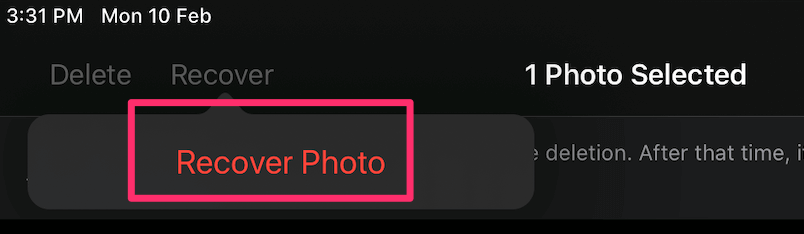
Comment récupérer des fichiers supprimés accidentellement sur l'iPad ?
Si vous supprimez certaines applications ou photos par accident et que vous souhaitez les récupérer par la suite, essayez l'une des méthodes suivantes pour les restaurer :
1. Restaurer les éléments détruits via les sauvegardes iTunes/iCloud
Remarque : cette méthode ne s'applique que si vous avez synchronisé les données de votre iPad avec iTunes/iCloud avant la suppression des éléments.
Étape 1 : Connectez votre iPad à votre ordinateur. Ouvrez iTunes, puis cliquez sur votre appareil iPad dans la partie supérieure gauche de l'interface.
Étape 2 : Sous l'onglet "Résumé", vous remarquerez une section intitulée "Sauvegardes". Sous celle-ci, cliquez sur le bouton "Restaurer la sauvegarde".

Étape 3 : Une nouvelle fenêtre s'ouvre, vous demandant de choisir une sauvegarde à restaurer. Sélectionnez la bonne et cliquez sur "Restaurer". Si vous avez activé l'option "Crypter la sauvegarde locale", vous devrez saisir le mot de passe de déverrouillage pour continuer.
Étape 4 : Terminé ! Maintenant, vos fichiers supprimés devraient être restaurés.
Vous ne les voyez toujours pas ? Essayez la deuxième méthode ci-dessous.
2. utiliser un logiciel tiers de récupération des données de l'iPad
Note : Cette méthode peut fonctionner même si vous n'avez pas de sauvegarde mais vos chances de récupération peuvent varier. De plus, je n'ai pas encore trouvé de logiciel gratuit. Si c'est le cas, je mettrai cette section à jour.
Stellar Data Recovery for iPhone (fonctionne également pour les iPads) : Ce logiciel propose une version d'essai qui fonctionne sur un PC ou un Mac. Il vous permet d'analyser gratuitement votre iPad pour trouver des éléments récupérables, mais vous devrez ensuite payer pour récupérer les données. Stellar affirme que le programme est capable de récupérer des fichiers tels que des photos, des messages, des notes, des contacts, des rappels, des entrées de calendrier, et bien plus encore.
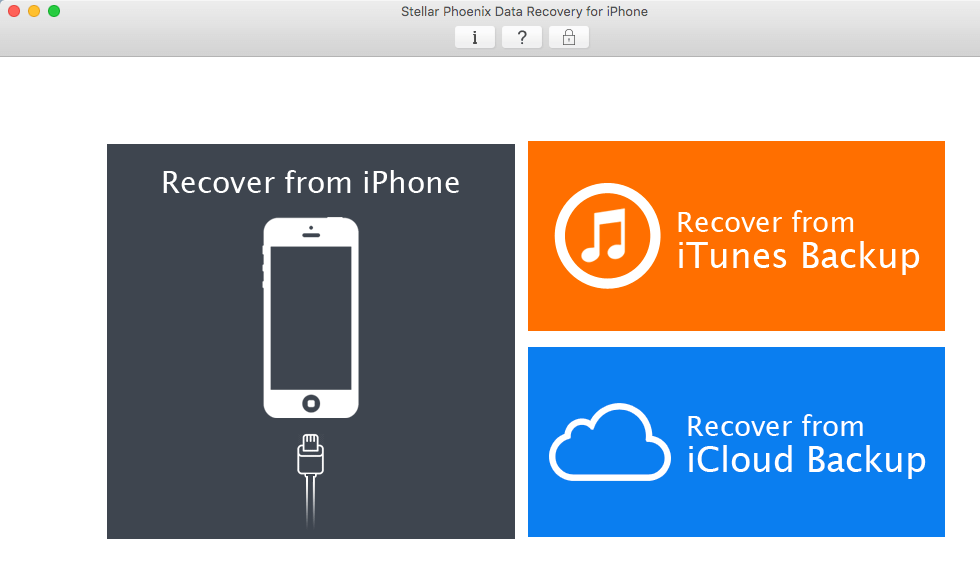
Ci-dessus, une capture d'écran de l'application sur mon MacBook Pro. L'interface principale propose trois modes de récupération. Si vous choisissez le mode "Récupérer à partir de l'iPhone", vous devrez d'abord connecter votre iPad à un ordinateur.
Si Stellar ne fonctionne pas, vous pouvez également essayer certains des programmes répertoriés dans cette revue des meilleurs logiciels de récupération de données pour iPhone (la plupart d'entre eux fonctionnent également avec les iPads).
Comment supprimer des applications ou des éléments sur l'iPad ?
Si vous voulez vous débarrasser d'une application, tapez dessus et sélectionnez "Supprimer l'application".

Si votre iPad fonctionne avec une ancienne version d'iOS, appuyez simplement sur l'icône de l'application pendant deux secondes jusqu'à ce qu'elle se secoue, puis appuyez sur le "x" en haut à gauche de l'icône de l'application.
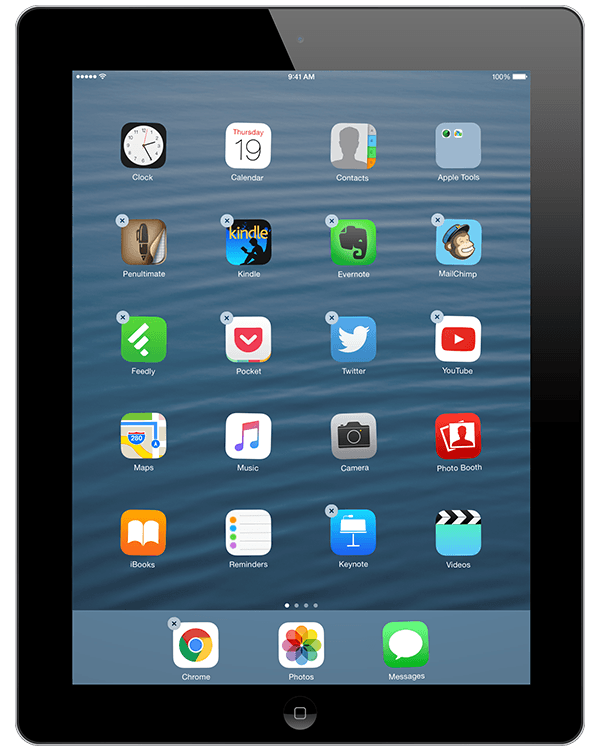
Si aucun "x" ou "Supprimer l'application" n'apparaît, il s'agit d'applications préinstallées créées par Apple. Vous pouvez les désactiver en allant à l'adresse suivante Paramètres> ; Général , tapez Restrictions et entrez le code d'accès, puis désactivez les applications que vous ne voulez pas (voir cette capture d'écran). C'est tout.

Si vous souhaitez supprimer un fichier, des contacts, des photos, des vidéos, des onglets Safari, etc. la méthode de suppression dépend vraiment de l'application. Il suffit de jouer ou de faire une recherche rapide sur Google pour le savoir.

